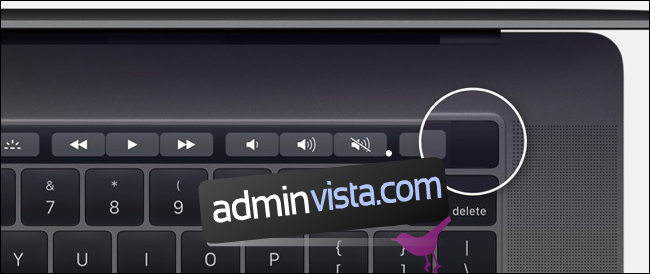Det kanske inte är uppenbart hur man sätter på eller stänger av en Mac om du är en förstagångsanvändare. Plus, vad gör du om maskinen är frusen? Så här sätter du på och stänger av din Mac oavsett vilken modell du äger.
Innehållsförteckning
Så här sätter du på din Mac
För att slå på din Mac, allt du behöver göra är att trycka på ”Power”-knappen. Placeringen av strömknappen beror på vilken dator du äger. Steg för nästan alla Mac-modeller finns nedan.
Om maskinen ligger i viloläge kan du vanligtvis väcka den genom att trycka på valfri tangent, lyfta upp locket på MacBook eller trycka på styrplattan.
MacBooks med Touch ID-sensor
Om du har en MacBook Pro (2016 eller senare) eller en ny MacBook Air (2018 och nyare), kommer du att märka att det inte finns någon fysisk strömknapp på din bärbara dator. Istället är strömknappen inbäddad i Touch ID-knappen, precis bredvid Touch Bar.
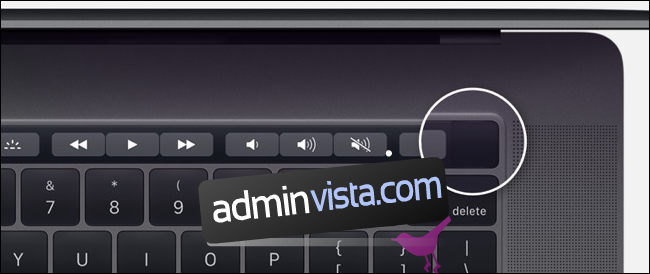
Om du trycker på knappen i det övre högra hörnet sätts din MacBook på.
MacBooks med funktionstangenter
Om du har en äldre MacBook, MacBook Pro eller MacBook Air kommer du att se en fysisk rad med funktionstangenter (F1 till F12) längst upp på tangentbordet. Till höger på tangentbordet finns den fysiska Power-knappen. Om du håller den här knappen intryckt sätts din MacBook på.
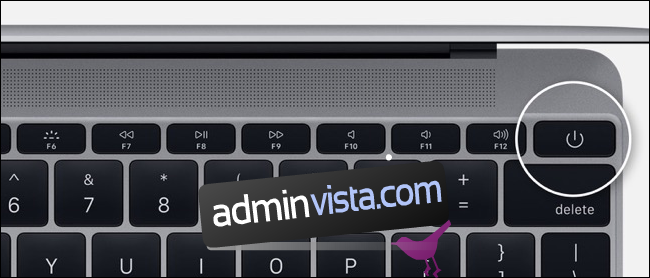
Alternativt, om du använder 2018 MacBook Pro eller 2018 MacBook Air, trycker du på valfri tangent på tangentbordet eller klickar på styrplattan för att starta datorn.
Mac mini
På Mac mini är strömknappen en rund knapp på baksidan av datorn. Det är på vänster sida av datorns portar.

iMac och iMac Pro

iMac och iMac Pro har en liknande rund strömknapp på baksidan av skärmen. Den finns i det nedre högra hörnet av datorn när du tittar på Mac-datorn bakifrån.
Mac Pro

På 2013 ”papperskorgen” Mac Pro finns strömknappen på baksidan av fodralet. Den är precis ovanför strömporten.
Hur du stänger av din Mac
Det finns ett par sätt att stänga av din Mac beroende på vilket tillstånd den är i. Om din Mac fungerar bra och du vill stänga av den klickar du på Apple-logotypen från den övre menyraden och väljer sedan ”Stäng av”.
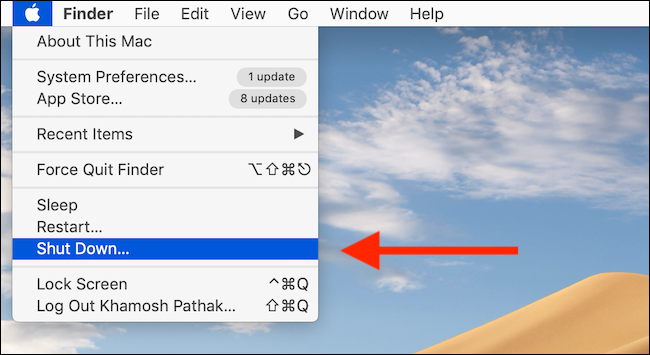
Du kommer att se en popup som frågar om du vill öppna alla aktuella fönster igen nästa gång din Mac startar. Bekräfta ditt val och klicka på ”Stäng av” igen.
Avstängningsprocessen börjar och alla appar på skärmen avslutas en efter en. Det sista steget är att din Mac-skärm blir tom. Din Mac är nu avstängd.
Som du lärde dig ovan kan du slå på din Mac igen genom att trycka på strömknappen. Om din Mac inte startar, använd vår felsökningsguide.
Hur man tvingar stänga av
Om din Mac är frusen där den inte svarar på några tangentbordstryckningar eller styrplattan, måste du använda den osäkra, tvångsmässiga avstängningsmetoden. För att göra detta, tryck och håll ned den fysiska strömknappen i ett par sekunder.
Återigen, detta borde vara ditt sista alternativ om inget annat fungerar. Även om en kraftfull avstängning av din dator inte borde skada din Mac, finns det en chans att något kan gå sönder.